Sijoita kehys siihen kohtaan, johon haluat sijoittaa lomakekentän.
- InDesignin käyttöopas
- Tutustu InDesigniin
- InDesignin esittely
- Työtila
- Generatiivinen tekoäly (ei saatavilla Manner-Kiinassa)
- InDesignin esittely
- Julkaisujen luominen ja asetteleminen
- Dokumentit ja sivut
- Dokumenttien luominen
- Sivupohjien käyttäminen
- Dokumentin sivujen käsitteleminen
- Sivukoon, reunusten ja leikkausvaran määrittäminen
- Tiedostojen ja mallien käyttö
- PDF-tiedostojen muuntaminen InDesign-dokumenteiksi
- Kirjatiedostojen luominen
- Perussivunumeroinnin lisääminen
- Sivujen, lukujen ja osioiden numeroiminen
- QuarkXPress- ja PageMaker-julkaisujen muuntaminen
- Sisällön jakaminen
- Hallittavan tiedoston perustyönkulku
- Julkaisujen tallennus
- Ruudukot
- Flex-asettelu
- Flex-asettelun käyttö
- Flex-asettelupaneelin yleiskatsaus
- Luo tiimisivu Flex-asettelun avulla
- Flex-asetteluominaisuuksien käyttäminen objektityylissä
- Flex-asettelun ottaminen käyttöön aiemmin luodussa tiedostossa
- Tunnista Flex-asettelu automaattisesti InDesignissa
- Hallitse Flex-asettelun ristiriitoja
- Asettelun apuvälineet
- Dokumentit ja sivut
- Sisällön lisääminen
- Teksti
- Tekstin lisääminen kehyksiin
- Tekstin ketjuttaminen
- Kaakkois-Aasian merkistöt
- InDesignin arabian- ja hepreankieliset toiminnot
- Reittitekstin luominen
- Luettelomerkit ja numerointi
- Matemaattisten lausekkeiden luominen
- Glyyfit ja erikoismerkit
- Tekstin koostaminen
- CJK-merkkien koostaminen
- Tekstimuuttujat
- QR-koodien luominen
- Tekstin muokkaaminen
- Tekstin tasaaminen
- Tekstin kierrättäminen objektien ympäri
- Ankkuroidut objektit
- Linkitetty sisältö
- Kappaleiden muotoileminen
- Merkkien muotoilu
- Typografia
- Tekstin muotoilu
- Tekstin tarkistaminen
- Oikeinkirjoituksen tarkistaminen ja sanastot
- Viittausten lisääminen
- Tyylit
- Taulukot
- Vuorovaikutteisuus
- Grafiikka
- Reitit ja muodot
- Piirtäminen lyijykynätyökalulla
- Piirtäminen kynätyökalulla
- Viiva-asetusten käyttäminen
- Yhdistelmäreitit ja -muodot
- Reittien muokkaaminen
- Rajaavat reitit
- Kulman ulkoasun muuttaminen
- Kehykset ja objektit
- Objektien tasaaminen ja jakaminen
- Linkitetyt ja upotetut kuvat
- AEM-resurssien integraatio
- Värit ja läpinäkyvyys
- Teksti
- Etsi ja korvaa
- Jaa
- Pilvidokumenttien tallentaminen ja käyttäminen
- Pilvidokumenttien järjestäminen, hallinta ja jakaminen
- Pilvidokumenttien versioiden tarkasteleminen ja hallinta
- Yleisiä kysymyksiä InDesign-pilvidokumenteista
- InCopyn verkkopalvelu (beta)
- Jaa ja tee yhteistyötä
- Jaa ja tarkista
- Jaetun InDesign-julkaisun tarkistaminen
- Palautteen hallinta
- Kutsu muokkaamaan
- Vieminen, tuominen ja julkaiseminen
- Sijoittaminen, vieminen ja julkaiseminen
- Publish Online
- Publish Online ‑hallintapaneeli
- Sijoita Firefly-resurssit
- Grafiikan kopioiminen ja lisääminen
- Vieminen Adobe Expressiin
- Sisällön vieminen EPUB-muotoon
- Saavutettavuusparannuksia indekseihin
- Tekstin koonmuuttamisasetusten säätäminen
- Luo helppokäyttöisiä sanastoja
- ARIA-roolin ja -tunnisteen tuki
- Adobe PDF -asetukset
- Vieminen HTML5-muotoon
- Sisällön vieminen HTML:ään (vanha)
- Vienti Adobe PDF -muotoon
- Vieminen JPEG- tai PNG-muotoon
- SVG-tiedostojen tuonti
- Tuetut tiedostomuodot
- Käyttäjien asetusten vienti ja tuonti
- Tulostaminen
- Kirjasen tulostaminen
- Tulostimen merkit ja leikkausvarat
- Julkaisujen tulostaminen
- Painovärit, erottelu ja rasteritiheys
- Päällepainatus
- PostScript- ja EPS-tiedostojen luominen
- Tiedostojen esitarkastus ennen toimitusta
- Miniatyyrien ja suurikokoisten julkaisujen tulostaminen
- PDF-tiedostojen valmisteleminen tulostuspalvelua varten
- Erottelujen tulostuksen valmistelu
- Sijoittaminen, vieminen ja julkaiseminen
- InDesignin laajentaminen
- Vianmääritys
Lomaketyönkulku
InDesignin avulla voidaan luoda yksinkertaisia lomakkeita InDesignin sisällä, jolloin PDF-asiakirjaa ei tarvitse korjailla Acrobatissa julkaisemisen jälkeen. Voit lisätä yksinkertaisia lomake-elementtejä asiakirjan eri sivuille. Toiminto tukee tavallisia kenttätyyppejä, kuten tekstikenttiä, valintapainikkeita, valintaruutuja ja allekirjoituksia. Lomakkeeseen voi lisätä myös toimintoja lomakkeen lähettämiseksi sähköpostitse tai sen tulostamiseen.
Perusmuotoilun lisäksi lomakkeeseen voidaan lisätä suunnittelijan kädenjälkeä InDesignin luovan työn ominaisuuksilla:
- Lisää yhtenäisiä viivoja ja täyttöjä PDF-lomakekenttiin.
- Lisää painikkeille, valintaruuduille ja valintapainikkeille niiden käytössäolon ja hiiren kohdistimen sijaintiin perustuvia mukautettuja tiloja.
- Valitse tekstikentissä käytettävä kirjasinkoko.
Voit käyttää esimerkiksi luottokorttitietojen keräämiseen luottokorttikuvakkeita valintapainikkeina ja määrittää eri kuvan tilanteisiin, joissa valintapainike on valittuna.
Edistynyttä lomaketyönkulkua varten voit tuoda peruslomakkeen ja jatkaa sen muokkaamista Adobe Acrobatissa.
Lomakekentän lisääminen
Voit lisätä kenttiä sivuasetteluun Painikkeet ja lomakkeet -paneelin kautta. Vuorovaikutteisia lomakekenttiä lisätään samalla tavalla kuin painikkeita, joten uusien toimintatapojen opettelu ei ole tarpeen. Voit luoda lomakkeen, joka toimii Adobe Readerissa tai Adobe Acrobatissa. InDesignilla voit luoda upeita lomakkeita, joiden luonti ei tavallisesti onnistu Acrobatissa.
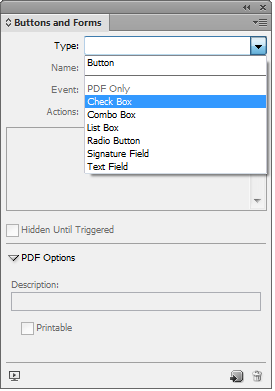
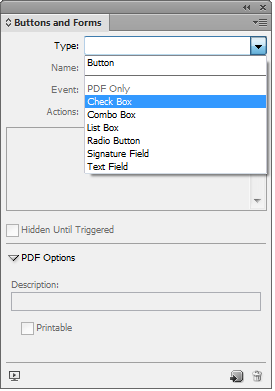
-
-
Avaa Painikkeet ja lomakkeet ‑paneeli (Ikkuna > Vuorovaikutteisuus > Painikkeet ja lomakkeet).
-
Valitse kehys ja sitten Tyyppi-luettelosta lomake-elementin tyyppi. Toinen vaihtoehto on napsauttaa kehystä hiiren kakkospainikkeella ja valita Vuorovaikutteisuus > Muunna muotoon [...].
-
Anna lomakekentälle nimi. Jos haluat luoda valintapainikeryhmän, kaikilla siihen lisättävillä painikkeilla on oltava sama nimi.
-
Valitse tapahtuma ja lisää siihen liitettävät toiminnot. Esimerkiksi toiminnot Tyhjennä lomake, Tulosta lomake ja Lähetä lomake on lisätty. Määritä Lähetä lomake -toiminnossa URL-osoitteeksi ”mailto:xyz@example.com”.
-
Valintapainikkeet, valintaruudut tai painikkeet: määritä ulkoasumääritteet eri tiloille. InDesign lisää eri tiloille oletusarvojen mukaiset grafiikat, mutta omien grafiikoiden lisääminen on mahdollista.
-
Luetteloruutu, yhdistelmäruutu tai tekstikenttä: valitse kirjasinperhe, kirjasintyyppi ja kirjasinkoko.
-
PDF-asetusten määrittäminen:
- Kuvaus – Annettu arvo näkyy työkaluvihjeenä, ja sitä käytetään helppokäyttöisten lomakkeiden luonnissa.
- Painikkeen arvo – Tämä arvo vastaa Acrobatissa olevaa vientiarvoa, ja sen avulla voidaan myös tunnistaa tietty valintapainike helppokäyttöisen lomakkeen painikeryhmästä.
Sarkainjärjestyksen määrittäminen
Jotta luotavasta lomakkeesta saadaan käyttäjäystävällinen ja helppokäyttöinen, sille on määritettävä käytännöllinen sarkainjärjestys. Käyttäjät voivat siirtyä lomakkeen kentästä toiseen ilman osoitinlaitetta. Painamalla sarkainnäppäintä käyttäjä voi siirtyä järjestyksessä seuraavaan kenttään.
Nimiöidyn PDF-tiedoston sarkainjärjestys voidaan määrittää kahdella eri tavalla:
- Voit määrittää mukautetun sarkainjärjestyksen Artikkelit-paneelissa (Ikkuna > Artikkelit).
- Valitse Objekti > Vuorovaikutteisuus > Määritä sarkainjärjestys.
Sarkainjärjestys voidaan määrittää Artikkelit-paneelissa.
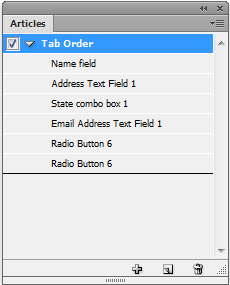
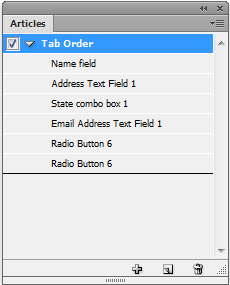
-
Avaa Artikkelit-paneeli (Ikkuna > Artikkelit).
-
Vedä lomakekentät Artikkelit-paneeliin.
-
Artikkelit-paneelissa kenttien järjestystä voidaan muuttaa vetämällä.
Jotta näytönlukuohjelmat voivat käyttää määritettyä järjestystä, ota Artikkelit-paneelin valikossa oleva asetus Käytä nimiöidyn PDF:n lukemisjärjestykseen käyttöön. Kun olet viemässä lomaketta PDF:ksi, muista ottaa käyttöön Luo nimiöity PDF -asetus.
Käytä rakennetta sarkainjärjestykseen
-
Valitse Objekti > Vuorovaikutteisuus > Määritä sarkainjärjestys.
-
Määritä haluamasi sarkainjärjestys napsauttamalla Siirrä ylös- tai Siirrä alas ‑painikkeita.
Kun viet vuorovaikutteiseen PDF-muotoon, ota käyttöön PDF-valintaikkunassa oleva Käytä rakennetta sarkainjärjestykseen -asetus.